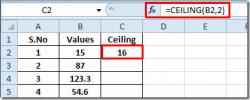פתח את OneNote 2010 באופן מיידי (מקש Shorcut)
אם אתה משתמש מושבע ב- OneNote 2010, עליך לשים לב שהוא יופעל אוטומטית ברגע שאתה נכנס ל- Windows. בדיוק כמו תוכניות הפעלה אחרות, זה מאפשר לך להשבית התנהגות זו ולהפעיל ידנית את OneNote מחיפוש התחל. אם בחרת להריץ את OneNote 2010 בהפעלה, הוא מוסיף את אייקון OneNote למגש המערכת, ומאפשר לך להפעיל במהירות את OneNote מ- ברירת מחדל של אייקון OneNote תפריט. עם זאת, OneNote 2012 מאפשר גם להשתמש בשילוב מקשים חמים כדי להעלות במהירות את הממשק הראשי שלו וליצור או לערוך הערות קיימות. שילוב מקשים חמים זה פועל רק אם לא השבתת את ההשקה של OneNote בעת ההפעלה. כאשר Windows מסיים להפעיל את כל פריטי ההפעלה, פשוט השתמש בשילוב מקשי ההפעלה Windows + Shift + N כדי להעלות את קטע המחברת שנערך לאחרונה.

למרבה הצער, OneNote לא מספק אפשרות להחליף את פעולת המקשים החמים (שנפתחת בחלק המחברת שנערכה לאחרונה). עם זאת, באפשרותך לפתוח פתק צדדי (גיליון הערות מקורי של OneNote) באמצעות מקש הקיצור של Windows + N כדי לרשום במהירות הערות ולשמור אותו בקטע הנוכחי של המחברת. ה- Note Note מציע כמעט את כל מאפייני ה- OneNote Notebook, עטופים בסרט. כברירת מחדל, זה לא מראה לך את הסרט, אבל אתה יכול להשתמש בלחצן המיתוג של הסרט כדי לגשת לתכונות ואפשרויות הקשורות למחברת.

כדאי להזכיר כאן את המקש החם שהוקצה אליו קליפ מסך לכידת ייתכן שהפונקציה לא תגיב תוך כדי שילוב מקשי קיצור דרך Win + Shift + N ו- Win + N בהתאמה. כדי לצלם צילום מסך ולשמור אותו בקטע ה- NoteBook הנוכחי שלך, פתח תחילה את החלק של המחברת או הערה צדדית באמצעות מקשי קיצור חוטים שהוזכרו לעיל, ואז השתמש ב- Windows + S כדי לייבא תמונה שצולמה לתווית שלך ספר.
לְחַפֵּשׂ
הודעות האחרונות
Excel 2010: פונקצית CEILING
Excel 2010 מספק רשימה של פונקציות מתמטיות המאפשרות הערכת היגיון מור...
Excel 2010: פונקצית כתובת
Excel 2010 כולל שני סוגים של הפניות, כלומר מוחלטים ויחסיים, סוגי הפ...
פונקציות RANK חדשות של Excel 2010
Excel 2010 הוגדל עם כמה תכונות ופונקציות חזקות אך חזקות. למרות שכבר...